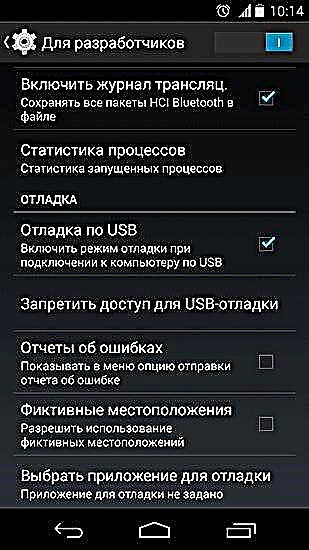මීට පෙර, මම පරිගණක තිරයකින් වීඩියෝ පටිගත කරන්නේ කෙසේද යන්න ගැන ලිව්වෙමි, නමුත් දැන් අපි ඇන්ඩ්රොයිඩ් ටැබ්ලටයක හෝ ස්මාර්ට් ජංගම දුරකතනයක එය කරන්නේ කෙසේද යන්න ගැන කතා කරමු. ඇන්ඩ්රොයිඩ් 4.4 සමඟ ආරම්භ කරමින්, තිර වීඩියෝ පටිගත කිරීම සඳහා සහය ඇති අතර, මේ සඳහා උපාංගයට මූල ප්රවේශය තිබීම අවශ්ය නොවේ - ඔබට ගූගල් නිල වශයෙන් නිර්දේශ කරන පරිගණකයට ඇන්ඩ්රොයිඩ් එස්ඩීකේ මෙවලම් සහ පරිගණකයට USB සම්බන්ධතාවය භාවිතා කළ හැකිය.
කෙසේ වෙතත්, මේ සඳහා දැනටමත් මූල ප්රවේශය අවශ්ය වුවද උපාංගයේම වැඩසටහන් භාවිතා කරමින් වීඩියෝ පටිගත කළ හැකිය. එක් ආකාරයකින් හෝ වෙනත් ආකාරයකින්, ඔබගේ දුරකථනයේ හෝ ටැබ්ලටයේ තිරයේ සිදුවන්නේ කුමක්ද යන්න පටිගත කිරීම සඳහා, එය ඇන්ඩ්රොයිඩ් 4.4 හෝ නව ස්ථාපනය කර තිබිය යුතුය.
ඇන්ඩ්රොයිඩ් එස්ඩීකේ භාවිතා කරමින් ඇන්ඩ්රොයිඩ් හි තිරයේ වීඩියෝ පටිගත කරන්න
මෙම ක්රමය සඳහා, සංවර්ධකයින් සඳහා වන නිල වෙබ් අඩවියෙන් ඔබට ඇන්ඩ්රොයිඩ් එස්ඩීකේ බාගත කිරීමට අවශ්ය වනු ඇත - //developer.android.com/sdk/index.html, බාගත කිරීමෙන් පසු, ලේඛනාගාරය ඔබට පහසු ස්ථානයකට මුදා හරින්න. වීඩියෝ පටිගත කිරීම සඳහා ජාවා ස්ථාපනය කිරීම අවශ්ය නොවේ (යෙදුම් සංවර්ධනය සඳහා ඇන්ඩ්රොයිඩ් එස්ඩීකේ පූර්ණ ලෙස භාවිතා කිරීම සඳහා ජාවා අවශ්ය බැවින් මම මෙය සඳහන් කරමි).
තවත් අත්යවශ්ය අයිතමයක් වන්නේ ඔබගේ ඇන්ඩ්රොයිඩ් උපාංගයේ USB නිදොස්කරණය සක්රීය කිරීමයි, මෙය කිරීමට, මෙම පියවර අනුගමනය කරන්න:
- සැකසීම් වෙත යන්න - දුරකථනය ගැන සහ ඔබ දැන් සංවර්ධකයෙකු බව පණිවිඩයක් දිස්වන තුරු "බිල්ඩ් අංකය" අයිතමය මත කිහිප වතාවක් ක්ලික් කරන්න.
- ප්රධාන සැකසුම් මෙනුව වෙත ආපසු ගොස් "සංවර්ධකයින් සඳහා" නව අයිතමය විවෘත කර "USB නිදොස්කරණය" කොටුව සලකුණු කරන්න.
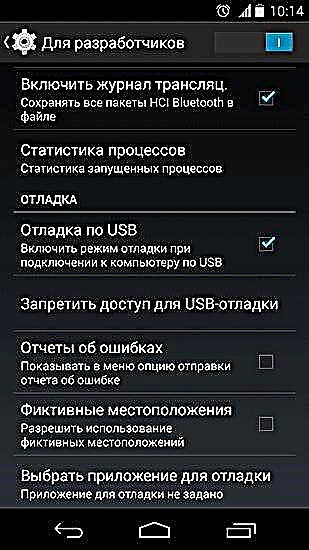
ඔබගේ උපාංගය USB හරහා පරිගණකයට සම්බන්ධ කරන්න, ඇසුරුම් නොකළ සංරක්ෂිතයේ sdk / platform-tools ෆෝල්ඩරයට ගොස්, Shift රඳවාගෙන සිටින විට, හිස් තැනක දකුණු-ක්ලික් කරන්න, ඉන්පසු "විවෘත විධාන කවුළුව" සන්දර්භය මෙනු අයිතමය තෝරන්න, විධාන රේඛාවක් දිස්වනු ඇත.

එහි, විධානය ඇතුළත් කරන්න adb උපාංග.
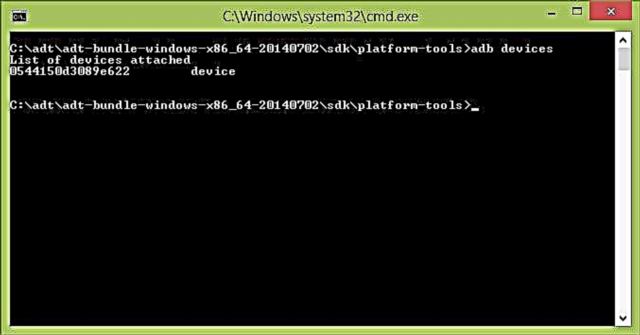
තිර පිටුවේ පෙන්වා ඇති පරිදි සම්බන්ධිත උපාංග ලැයිස්තුවක් හෝ ඇන්ඩ්රොයිඩ් උපාංගයේ තිරයේම මෙම පරිගණකය සඳහා නිදොස්කරණය සක්රීය කිරීමේ අවශ්යතාවය පිළිබඳ පණිවිඩයක් ඔබට පෙනෙනු ඇත. ඉඩ දෙන්න.
දැන් කෙලින්ම තිරයේ වීඩියෝ පටිගත කිරීම වෙත යන්න: විධානය ඇතුළත් කරන්න adb කවචය screenrecord /sdcard /වීඩියෝව.mp4 Enter යතුර ඔබන්න. තිරය මත සිදුවන සෑම දෙයක්ම පටිගත කිරීම වහාම ආරම්භ වන අතර, පටිගත කිරීම SD කාඩ්පතට හෝ sdcard ෆෝල්ඩරයට සුරකිනු ඇත, ඔබ සතුව උපාංගයේ මතකය පමණක් තිබේ නම්. පටිගත කිරීම නැවැත්වීමට, විධාන රේඛාවේ Ctrl + C ඔබන්න.
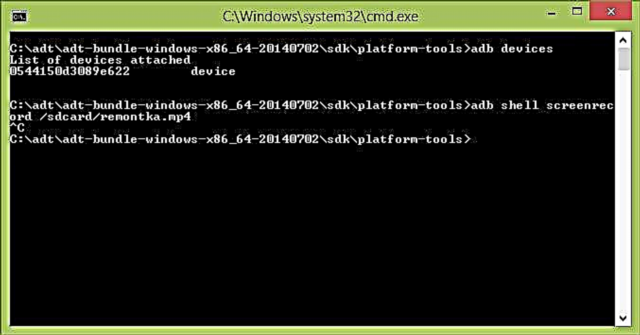
වීඩියෝව පටිගත කර ඇත.
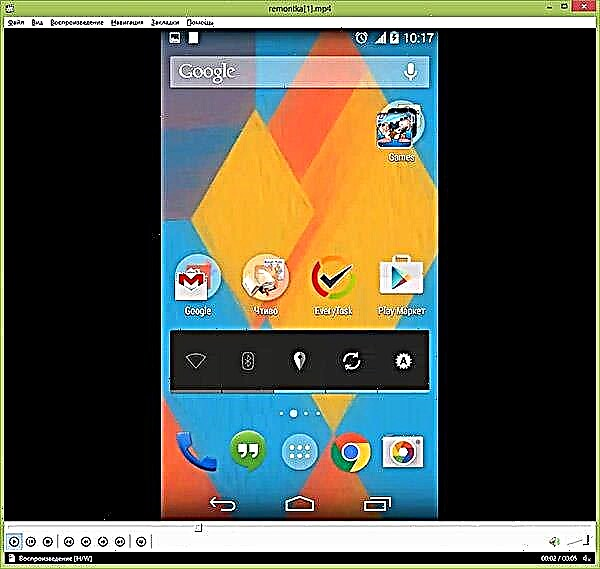
පෙරනිමියෙන්, පටිගත කිරීම MP4 ආකෘතියෙන් වන අතර, ඔබගේ උපාංගයේ තිර විභේදනය, බිට්රේට් 4 Mbps, කාල සීමාව මිනිත්තු 3 කි. කෙසේ වෙතත්, ඔබට මෙම පරාමිතීන්ගෙන් සමහරක් ඔබම සැකසිය හැකිය. විධානය භාවිතයෙන් ඔබට පවතින සැකසුම් පිළිබඳ විස්තර ලබා ගත හැකිය adb කවචය screenrecord -උදව් කරන්න (යටි ඉර දෙකක් වැරැද්දක් නොවේ).
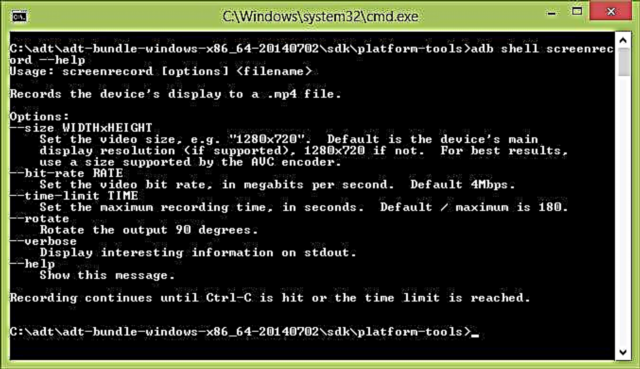
තිර පටිගත කිරීම සඳහා ඇන්ඩ්රොයිඩ් යෙදුම්
විස්තර කර ඇති ක්රමයට අමතරව, ඔබට එකම අරමුණු සඳහා ගූගල් ප්ලේ වෙතින් එක් යෙදුමක් ස්ථාපනය කළ හැකිය. වැඩ කිරීමට උපාංගයේ මූල අවශ්ය වේ. තිරයක් පටිගත කිරීම සඳහා ජනප්රිය යෙදුම් කිහිපයක් (ඇත්ත වශයෙන්ම, තවත් බොහෝ දේ ඇත):
- SCR තිර රෙකෝඩරය
- ඇන්ඩ්රොයිඩ් 4.4 තිර රෙකෝඩ්
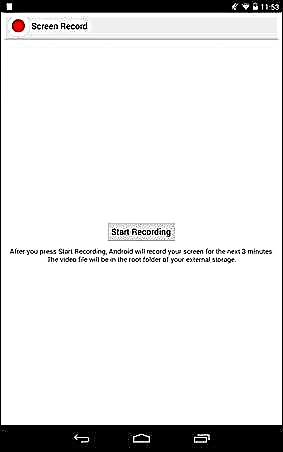
යෙදුම් පිළිබඳ සමාලෝචන වඩාත්ම පැසසුමට ලක් නොවුනද, ඒවා ක්රියාත්මක වේ (මම සිතන්නේ negative ණාත්මක සමාලෝචන ඇති වන්නේ වැඩසටහන් ක්රියාත්මක වීමට අවශ්ය කොන්දේසි පරිශීලකයා තේරුම් නොගැනීම නිසාය: ඇන්ඩ්රොයිඩ් 4.4 සහ මූල).